Bu sorunu gidermek için Gerçek zamanlı korumayı geçici olarak devre dışı bırakın
- 0x800700E1 hatası genellikle bir Windows işlemi sırasında, örneğin yedekleme veya dosya aktarımı sırasında tetiklenir.
- Güvenlik yazılımınızı geçici olarak devre dışı bırakmak genellikle hatayı düzeltir.
- Bilgisayarınızı virüslere ve kötü amaçlı yazılımlara karşı savunmasız bırakacağından, güvenlik duvarınızı ve güvenlik yazılımınızı kalıcı olarak devre dışı bırakmaktan kaçının.
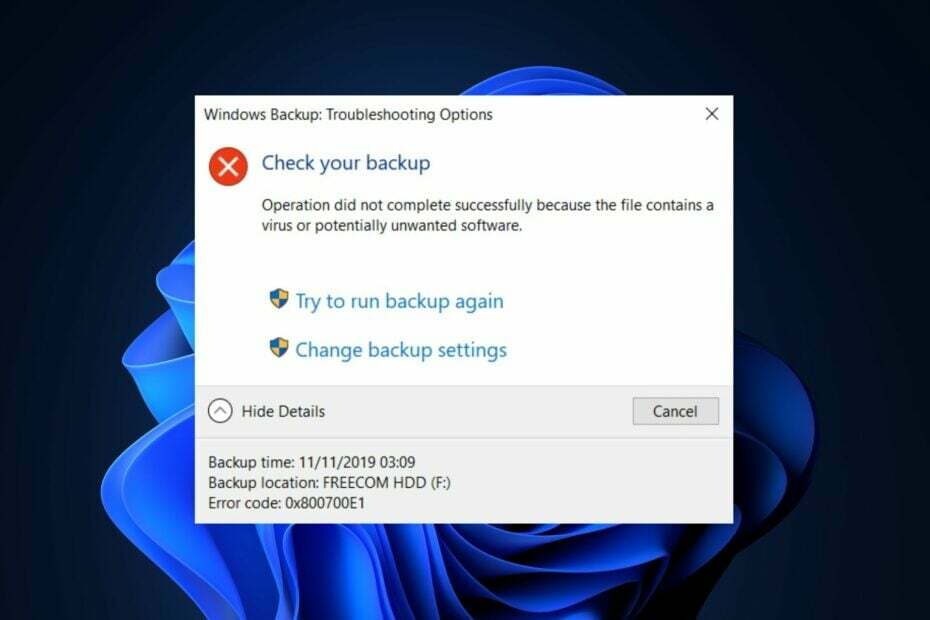
Sırasında Windows'ta bir dosya aktarımı deneniyor, okuyucularımız 0x800700E1 hatasını tetiklediğini bildirdi. mesaj okur Dosya bir virüs veya potansiyel olarak istenmeyen yazılım içerdiğinden işlem başarıyla tamamlanmadı, dosya aktarımını tamamlamanızı engelliyor.
Bir dosya göndermeye çalışıyorsanız ancak 0x800700E1 hatasıyla karşılaşıyorsanız, bu makale bu sorunu kısaca ele almakta ve sorunu çözmenize yardımcı olacak adımlar sunmaktadır.
- Windows'ta 0x800700E1 hatası nedir?
- Windows virüs hatası 0x800700E1'i nasıl düzeltirim?
- 1. Sistem görüntülerini ve yedeklerini silin
- 2. Gerçek zamanlı korumayı geçici olarak devre dışı bırakın
- 3. Windows Güvenlik Duvarını devre dışı bırakın
- 4. virüs taraması
- 5. SFC ve DISM taramalarını çalıştırın
Windows'ta 0x800700E1 hatası nedir?
PC'nizin bir dosya aktarımı veya çalışan bir yedekleme işlemi sırasında, işlemi tamamlamanızı engelleyen bir hatayla karşılaşabilirsiniz. Birçok hata bunu tetikleyebilir, ancak genellikle 0x800700E1 hata koduyla ilişkilendirilir.
- Bir virüs taraması veya ilgili herhangi bir Windows işlemi sırasında ortaya çıkar.
- Geçerli işlemlerin başarıyla tamamlanmasını engeller.
- Genellikle bir PC'deki bozuk sistem dosyaları, virüsler ve kötü amaçlı yazılımlardan kaynaklanır.
Bir bilgisayar 0x800700E1 hatasını görüntülediğinde, işlemi otomatik olarak iptal eder ve düzeltilene kadar yeniden başlatılamaz.
Windows virüs hatası 0x800700E1'i nasıl düzeltirim?
Daha gelişmiş çözümlere geçmeden önce, deneyebileceğiniz birkaç hızlı düzeltmeyi burada bulabilirsiniz:
- Windows Defender veya daha da iyisi bir Windows Defender kullanarak tam tarama gerçekleştirin. üçüncü taraf antivirüs.
- Windows sürücülerini güncelleyin ve işletim sistemi.
- Tüm harici cihazlarınızı çıkarın ve bilgisayarınızı yeniden başlatın.
- Sorunu gidermek için temiz önyükleme gerçekleştirin veya güvenli moda girin.
Hata mesajı devam ederse, düzeltmek için aşağıdaki sorun giderme tekniklerini kullanın.
1. Sistem görüntülerini ve yedeklerini silin
- sol tıklayın Başlangıç menü, şunu yazın kontrol Paneli, ve başlatın.
- Sonra aç Yedekleme ve Geri Yükleme (Windows 7) ve tıklayın Alanı yönet yeni pencerede.

- Yeni pencerede, tıklayın Yedeklemeleri Görüntüle.
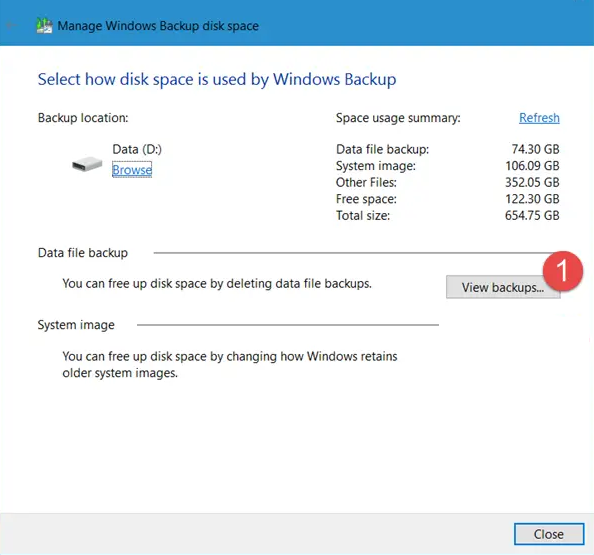
- Ardından silmek istediğiniz yedeği seçin ve üzerine tıklayın. Silmek düğme.
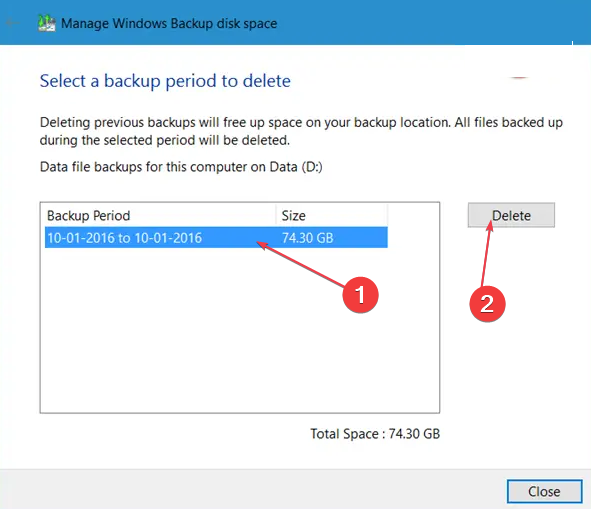
Bunu yapmak, önceki tüm sistem görüntülerinizi siler ve böylece daha fazla disk alanı tasarrufu sağlar
Bu, önceki sistem görüntülerinizi siler ve yalnızca en son Sistem Görüntüsünü tutar, böylece 0x800700E1 hatasını düzeltmek için disk alanını boşaltır.
2. Gerçek zamanlı korumayı geçici olarak devre dışı bırakın
- basın pencereler anahtar türü Windows güvenliği, ve vur Girmek.
- Tıklamak Virüs ve Tehdit Koruması Ve Ayarları Yönet.
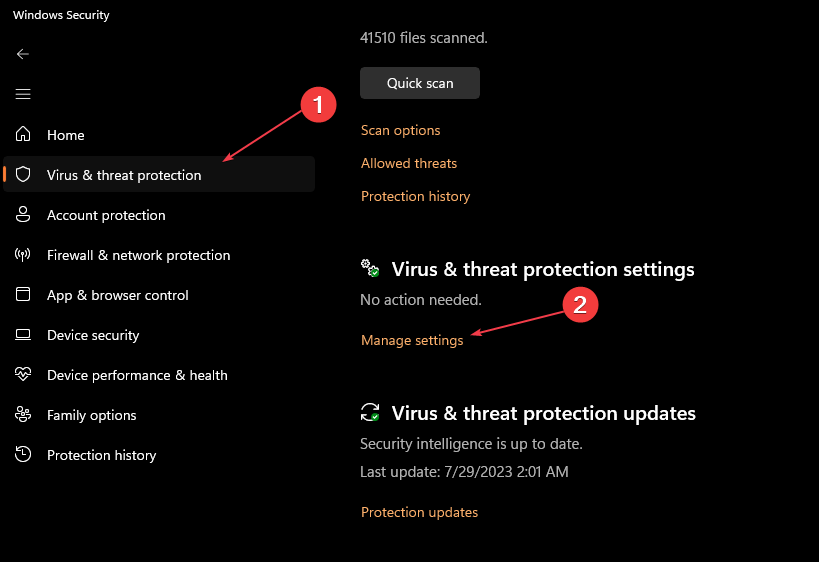
- Bir sonraki pencerede, yanındaki geçiş düğmesini tıklayın. Gerçek zamanlı koruma özelliği kapatmak için (Ayrıca bu sekmede daha fazla seçeneği devre dışı bırakabilirsiniz).
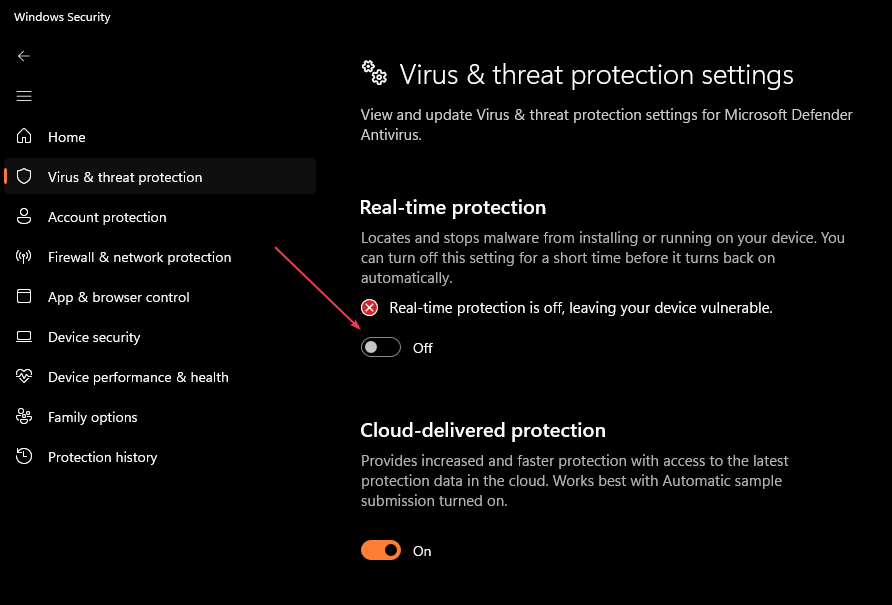
- Windows Güvenliği penceresini kapatın ve hatanın çözülüp çözülmediğini kontrol etmek için bilgisayarınızı yeniden başlatın.
Windows Güvenliği uygulaması, bilgisayarınızı zararlı dosya ve uygulamalardan korur ancak belirli üçüncü kişi uygulamalarının çalışmasını engelleyerek Windows'un işlevselliğini de ihlal edebilir.
3. Windows Güvenlik Duvarını devre dışı bırakın
- basın pencereler anahtar türü Windows güvenliği, ve vur Girmek.
-
Tıklamak Güvenlik Duvarı ve Ağ Koruması ve herhangi bir ağ profilini seçin – Etki Alanı, Özel veya Genel.
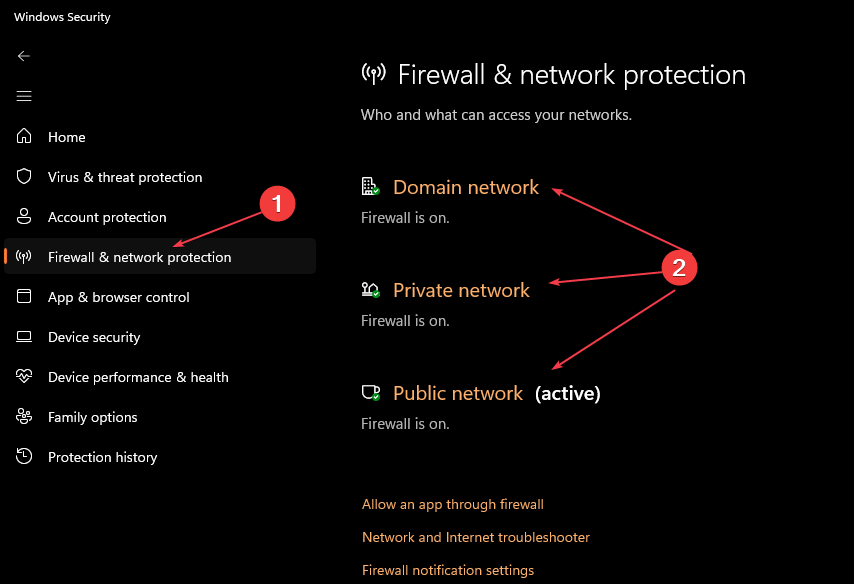
- Altında Microsoft Defender Güvenlik Duvarı, açmak veya kapatmak için seçim düğmesine tıklayın.

Güvenlik duvarı, Windows'un bilgisayarınızı güvende tutan en önemli güvenlik özelliklerinden biridir. istenmeyen ve zararlı bağlantıları engelleme PC'nizde.
Bununla birlikte, güvenlik duvarları, 0x800700E1 gibi hatalara yol açan yasal Windows işlemlerini istemeden engelleyebilir; güvenlik duvarını geçici olarak devre dışı bırakmak hatanın düzeltilmesine yardımcı olabilir.
- IPv6'yı İnternet Erişimi Olmamasını Düzeltmenin 9 Yolu
- Olay Kimliği 158 Nedir ve Nasıl Hızla Düzeltilir
- Düzeltme: Şüpheli Dosya Windows'tan Silinemiyor
- Düzeltme: LSA Veritabanı Dahili Tutarsızlık İçeriyor
- Dosya Sistemi Hatası (-1073741819): Nasıl Düzeltilir
4. virüs taraması
- basın pencereler anahtar türü Windows güvenliği, ve vur Girmek.
- Tıklamak Virüs ve Tehdit Koruması sonraki pencerede. Altında Mevcut Tehditler bölümüne tıklayın Tarama seçenekleri.

- seçin Tam tarama seçeneği ve tıklayın Şimdi Tara taramayı başlatmak ve Windows'un bilgisayarınızdaki zararlı dosyaları taramasını beklemek için.

0x800700E1 hatasıyla karşılaşıyorsanız, virüs taraması yapmak hatayı düzeltmenize yardımcı olabilir. Ayrıca şuraya da göz atabilirsiniz: Windows için mevcut en iyi açık kaynaklı antivirüs programları.
Daha spesifik olarak, PC'nizi yüksek tespit oranı ve güçlü kötü amaçlı yazılım temizleme araçları sunan çok katmanlı antivirüs ile taramanızı önemle tavsiye ederiz.
⇒ ESET Internet Security'yi edinin
5. SFC ve DISM taramalarını çalıştırın
- basın pencereler anahtar türü komutve seçin Yönetici olarak çalıştır.
- Tıklamak Evet içinde Kullanıcı Hesabı Denetimi (UAC) pencere.
- Komut istemi penceresinde, aşağıdaki komutu yazın ve tıklayın Girmek:
sfc /scannow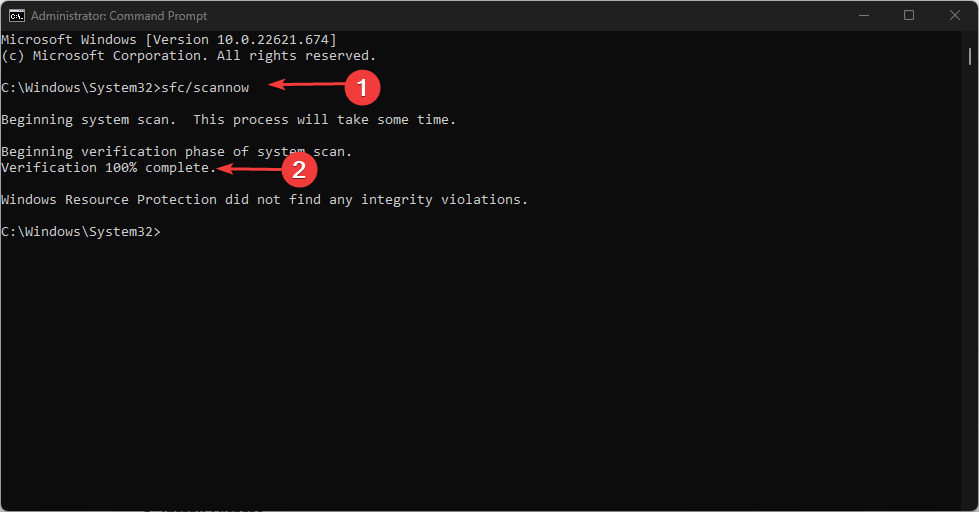
- Ardından aşağıdakini yazın ve tıklayın Girmek:
DISM.exe /Online /Cleanup-Image / Restorehealth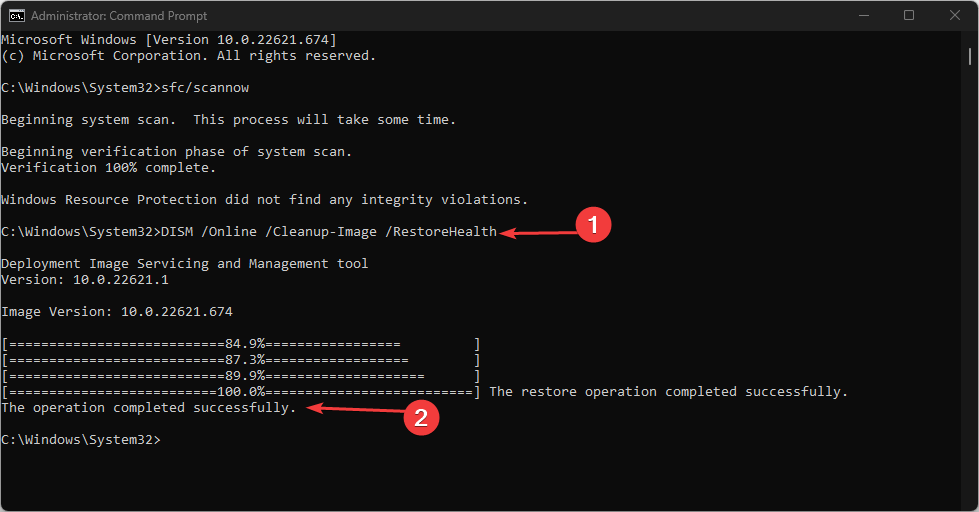
- Taramanın tamamlanmasını bekleyin, komut istemini kapatın ve hatanın giderilip giderilmediğini kontrol etmek için bilgisayarınızı yeniden başlatın.
Bozuk sistem dosyaları, Windows PC'lerde hataları tetikleyebilir; PC'nizde çalışan bu tür dosyalar varsa, 0x800700E1 hatasına neden olabilir. Nasıl düzelteceğinize dair rehberimize göz atabilirsiniz. Windows'ta Windows kaynak koruma hatası.
0x800700E1 hatası, Windows kullanıcıları arasında standarttır ve genellikle bir Windows yedeklemesi veya dosya aktarımı sırasında tetiklenir; Hatanın nedeni ne olursa olsun, bu makalede listelenen adımları uygulayarak sorunu giderebilirsiniz.
Hatayı nasıl düzelteceğinizi gösteren kılavuzumuza da göz atabilirsiniz. işlem Windows'ta başarıyla tamamlanmadı.
0x800700E1 veya herhangi bir Windows hatası hakkında başka sorularınız veya önerileriniz varsa, yorumlarda bize bildirin.
![[Düzeltildi] bcp47mrm.dll bilgisayarınızda eksik hatası](/f/0ce6549a5eee7392bbeab8eb6b4e0fb0.jpg?width=300&height=460)

